Recensione gratuita di iSpring Cam: è il tuo miglior registratore di schermo
iSpring fornisce strumenti di registrazione dello schermo: Cam gratuita iSpring e iSpring Cam Pro. La differenza principale tra i due è che l'altro è una registrazione dello schermo gratuita, mentre l'altro è quello premium, ovvero la versione completa. Ma oggi esamineremo in modo approfondito solo iSpring Free Cam attraverso le sue principali caratteristiche, vantaggi e svantaggi. Con questo post saprai se il registratore dello schermo iSpring è buono e vedrai l'alternativa degna del tuo tempo. Iniziamo!
Lista guida
Parte 1. Caratteristiche principali di iSpring Free Cam Parte 2. Esperienza dopo aver utilizzato iSpring Free Cam Parte 3. La migliore alternativa a iSpring Free Cam Parte 4. Domande frequenti su iSpring Free CamParte 1. Caratteristiche principali di iSpring Free Cam
iSpring Free Cam è un software di registrazione dello schermo che ti consente di catturare qualsiasi cosa accada su tutte le parti dello schermo del tuo computer. La semplicità offerta dallo strumento lo rende estremamente semplice da utilizzare anche per chi non ha esperienza. Dal momento in cui vedi la schermata principale, puoi iniziare rapidamente a registrare e lavorare con quelli recenti. Con esso puoi selezionare le parti dello schermo da registrare, sia una finestra specifica che l'intero schermo.
Oltre a selezionare una parte, altre funzionalità includono il taglio dei video, la creazione di voci fuori campo, il caricamento su piattaforme di social media e così via. Vedi di seguito le altre funzionalità che puoi aspettarti da iSpring Free Cam.
Area di registrazione
Selezionando le voci da registrare con iSpring Free Cam, puoi selezionare una finestra attiva o personalizzare qualsiasi parte dello schermo. Può essere facilmente accessibile con l'interfaccia semplice e pulita che offre.

Riduzione del rumore
Ogni volta che aggiungi audio alle registrazioni, ci sono molti rumori di sottofondo e il registratore dello schermo iSpring è in grado di eliminarli tutti in pochi clic. In questo modo, non sarai mai frustrato dal rumore aggiuntivo intorno a te durante la registrazione poiché può essere eliminato con il software.
Miglioratore audio
Se riesci a rimuovere i rumori di fondo, puoi anche aumentare il livello del volume se non riesci a sentirlo correttamente. Con la funzione Audio Polishing, puoi regolare il volume del duo o addirittura metterlo completamente in silenzio. Puoi anche aggiungere effetti di dissolvenza ed entrata.
Montaggio video
Una volta terminata la registrazione, puoi apportare modifiche di base come il controllo del volume, il taglio e la giunzione con queste funzionalità fornite da iSpring Free Cam. Ciò elimina la necessità di scaricare un altro software da modificare se ti servono solo quelli di base per i requisiti di modifica e condivisione.
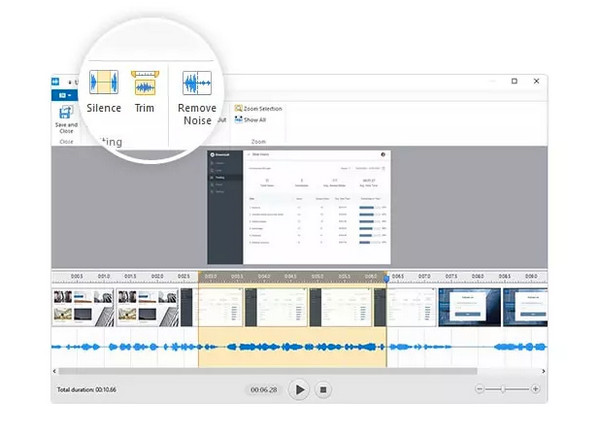
Condivisione
Soddisfatto di come è venuto il tuo video registrato? iSpring Free Cam ti consente di condividerlo facilmente su YouTube gratuitamente. Tuttavia, limita la registrazione a essere salvata solo come video WMV, ma puoi condividerli su qualsiasi piattaforma desideri.
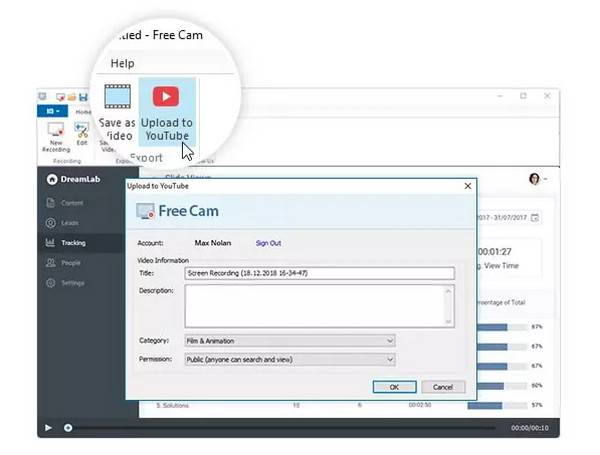
Parte 2. Esperienza dopo aver utilizzato iSpring Free Cam
Scoprire le funzionalità di iSpring Free Cam è una guida passo passo su come utilizzarla per registrare schermate. Come accennato in precedenza, iSpring non richiederà che tu abbia una conoscenza eccezionale nella registrazione grazie alla sua semplice schermata principale. Se pronto, ecco come:
Passo 1.Esegui il registratore dello schermo iSpring sul desktop. Nella schermata principale, fare clic sul pulsante "Nuova registrazione".
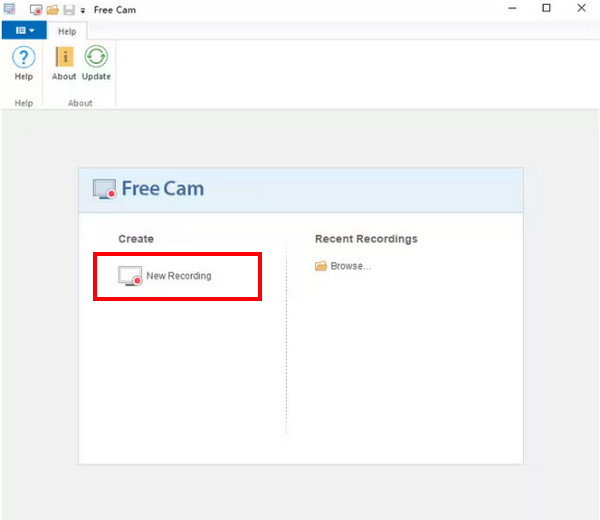
Passo 2.Apparirà la regione di registrazione; seleziona la regione dal menu per impostare l'area o la parte dello schermo da registrare. Puoi spostarlo e ridimensionarlo.
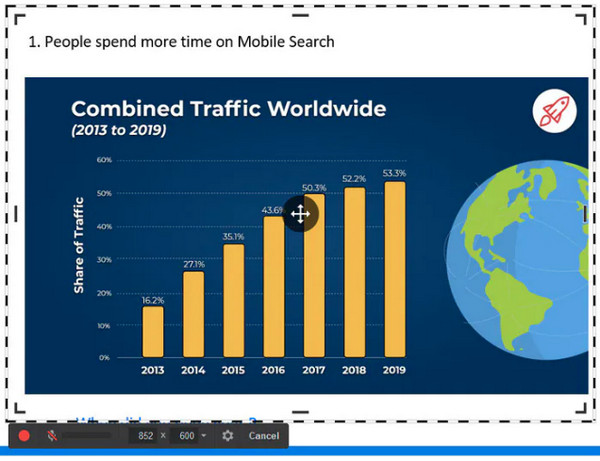
Passaggio 3.Una volta pronto, fai clic sul pulsante "Avvia registrazione" sul lato sinistro della barra degli strumenti mobile. Per interrompere, fare clic sul pulsante "Fine" o premere il tasto "Esc" sulla tastiera.
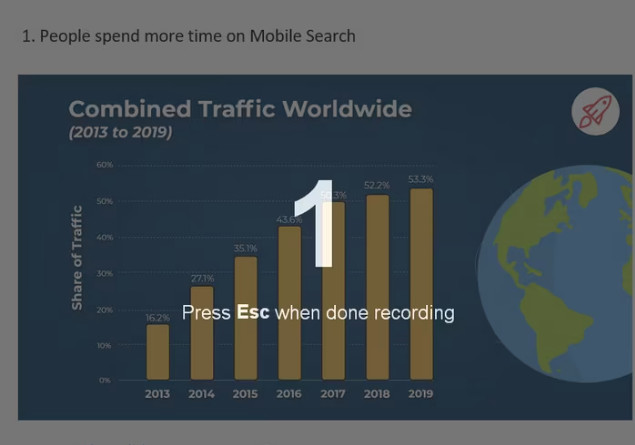
Passaggio 4.Verrà ora visualizzata la finestra del lettore in cui puoi fare clic sul pulsante "Modifica" per apportare modifiche di base o condividerle immediatamente su YouTube o sul tuo computer.
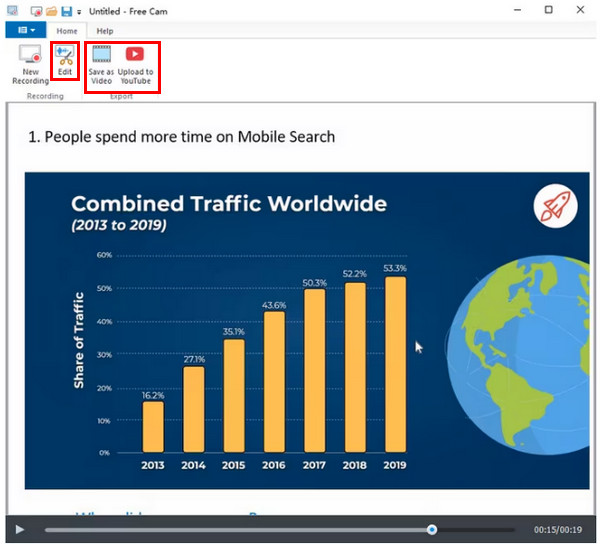
Cosa mi piace di iSpring Free Cam:
- Completamente sicuro e senza pubblicità.
- Registra l'audio dal computer e dal microfono.
- Offre opzioni di modalità di registrazione.
- Capabale di sincronizzare parti video extra.
- Condivide video direttamente su varie piattaforme di social media.
- Può anche registrare il puntatore del mouse ed evidenziare.
Cosa non mi piace di iSpring Free Cam:
- Impossibile acquisire screenshot.
- Non avere registratore webcam.
- Limiti al formato WMV durante l'esportazione di video.
- Mancanza di strumenti di modifica e annotazione.
Parte 3. La migliore alternativa a iSpring Free Cam
Nonostante tutto ciò che viene detto su iSpring Free Cam, è senza dubbio efficace nella registrazione delle attività sullo schermo. Tuttavia, con i suoi limiti e altri svantaggi, provare un altro software in grado di soddisfare le tue esigenze non sarà sbagliato. Mentre pensi a un registratore dello schermo, perché non ottenerlo AnyRec Screen Recorder sul tuo Windows e Mac come alternativa a iSpring? Come il registratore dello schermo iSpring, ha un file registratore del mouse per catturare i puntatori del mouse e ritagliare le registrazioni e dispone di opzioni di modalità di registrazione, come Schermo intero e Personalizzato.

Supporta un'ampia gamma di formati per esportare le registrazioni.
Registra webcam, audio di sistema e microfono.
Cattura screenshot e annota durante la registrazione.
Disponi di strumenti integrati per modificare i video registrati.
100% Sicuro
100% Sicuro
Passo 1.Dopo aver avviato AnyRec Screen Recorder, fai clic sul pulsante "Video Recorder" nella schermata principale.
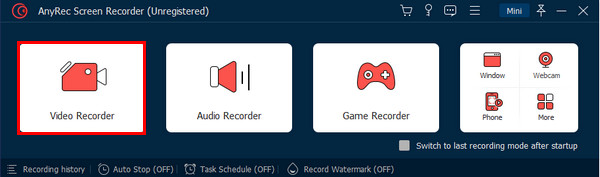
Passo 2.Ora, per selezionare l'area di registrazione, scegli tra Completo o Personalizzato. L'opzione Personalizzata fornisce più controlli per impostare un'area specifica da registrare.
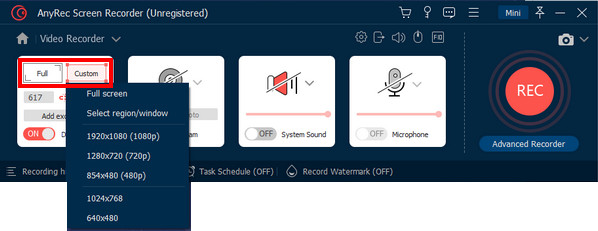
Passaggio 3.Abilita le opzioni audio per registrare l'audio del computer o la tua voce. Puoi anche fare clic sul pulsante "Webcam" per registrare il tuo viso.

Passaggio 4.Una volta abilitati quelli necessari, puoi fare clic sul pulsante "REC". Durante la registrazione è possibile acquisire lo schermo, regolare il volume e annotare.
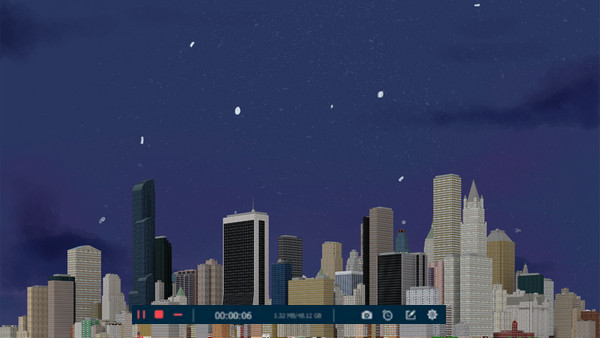
Passaggio 5.Al termine, fare clic sul pulsante "Stop" per aprire immediatamente la finestra di anteprima. Da lì, puoi eliminare le parti indesiderate e controllare semplicemente il video prima di esportarlo.
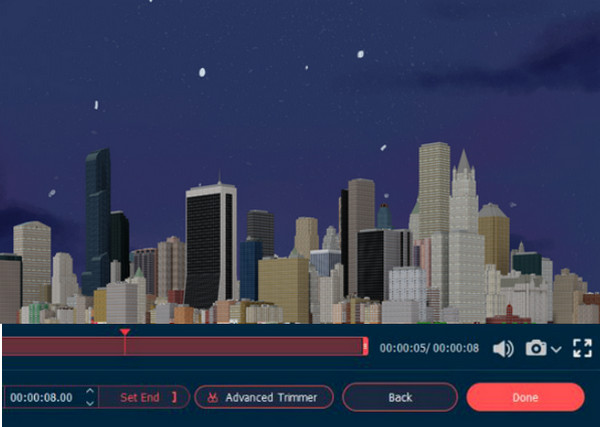
Parte 4. anyrec-preview.jpg Domande frequenti su iSpring Free Cam
-
iSpring Free Cam è nel complesso un eccellente registratore?
SÌ. Per essere onesti, Free Cam è un software di registrazione dello schermo affidabile che dispone di funzionalità di modifica di base. E se hai semplicemente bisogno di registrare uno schermo senza webcam, puoi utilizzare un registratore dello schermo iSpring.
-
Quali altre differenze hanno Free Cam e Cam Pro?
L'iSpring Free Cam non registra una webcam; CamPro ha questa capacità. Inoltre, con la versione premium, puoi accedere a transizioni ed effetti ed è priva di filigrana. C'è anche il supporto per l'editing multitraccia in CamPro, in contrasto con iSpring Free Cam.
-
Il registratore dello schermo iSpring è sicuro da usare?
SÌ. Fortunatamente, iSpring è privo di virus e non contiene bug che danneggiano il tuo PC. Assicurati solo di averlo scaricato dal sito Web ufficiale e dalla versione più recente.
Conclusione
Con questo Recensione della cam gratuita iSpring, ora dovresti sapere se il registratore dello schermo è adatto a te. Anche se hai ancora dei ripensamenti, perché provare? AnyRec Screen Recorder Primo? Questo programma non deluderà in termini di capacità di registrazione e modifica e delle sue potenti funzionalità. Controllali tutti adesso!
100% Sicuro
100% Sicuro
